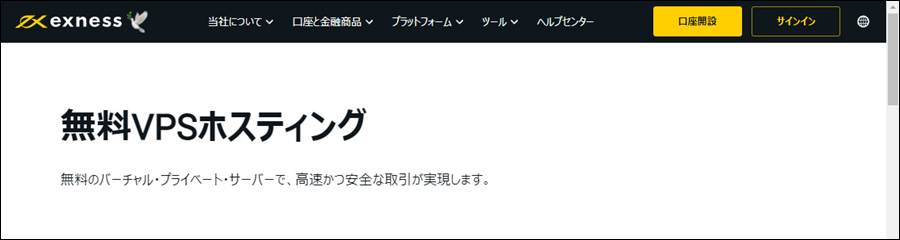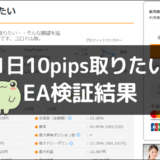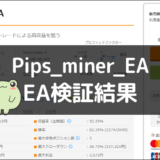ゲムゲム
ゲムゲム
Exnessでは一定の条件を満たせば無料で利用できるVPSを用意しています。
この記事では、Exnessの無料VPSの仕様や条件、利用方法など紹介していきます。
以下のページで無料VPSを提供してる業者の条件やスペックを比較しているので、ぜひ参考にしてください。
このページの目次
Exnessの無料VPSとは
VPSとは、バーチャル・プライベート・サーバーの略で、Exnessの無料VPSは、条件を満たすことでVPS(仮想専用サーバー)を無料で使うことができます。
「パソコンから別のパソコンにログインする」イメージで、別のデスクトップが用意されます。
ご自身のパソコンを切ってもVPSは稼働を続けるので、自動売買EAをやっている人におすすめのサービスです。
ExnessのVPSが無料になる条件と仕様
Exnessでは、条件を満たせば無料でVPSのレンタルができます。
無料VPSの条件は500ドル以上の入金と100ドル以上の余剰証拠金+50万ドルの取引

- 500ドル以上の入金
- 100ドル以上の余剰証拠金
- 過去30日に50万ドル(約5ロット)の取引
ExnessのVPSを無料で借りる条件は500ドル以上の入金と、余剰証拠金が100ドル以上、過去30日に50万ドル以上(約5ロット)の取引が必要になります。
以前は取引条件はありませんでしたが、後から追加になっています。
無料VPSを検討している方は500ドル以上の入金をして試してみると良いでしょう。
ExnessのVPSのスペック
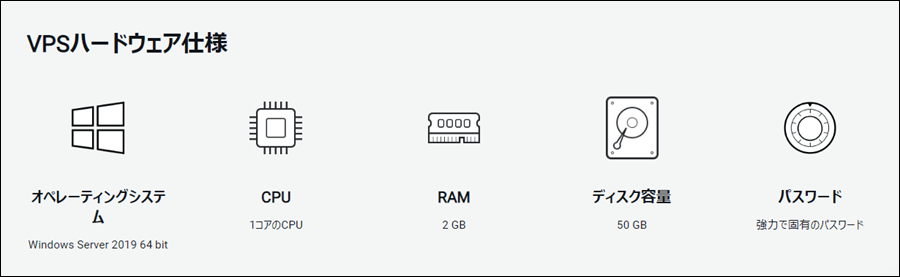
| VPSの仕様 | |
|---|---|
| CPU | 1コア |
| メモリ | 2GB |
| HDD | 50GB |
| OS | Windows Server 2019 64 bit |
Exnessの公式サイトに掲載されているVPSのハードウェア仕様です。
動かせる自動売買EAの数
メモリが2GBだとMT4を2~3個稼働できるので、10個~20個くらいのEAを稼働できると思います。
VPSを出来るだけ軽くするために、リモートデスクトップの画像の大きさを小さくしたり、画質を下げるなどの工夫も必要です。
また、MT4のチャート数を減らしたり、ニュースをOFF、音をOFFなど工夫しながら使っていきましょう。
ExnessとほかのFX海外業者のVPS比較
ExnessのようにVPSが無料で使えるFX海外業者がありますので条件やスペックを比較してみました。
| 業者名 | 無料になる条件 | 有料の料金 | CPU | メモリ |
|---|---|---|---|---|
| ・500ドル以上の入金 ・100ドル以上の余剰証拠金 |
— | 1コア | 2GB | |
| ・1000ドル以上の入金 ・月に5ロット以上の取引 |
28ドル | 1コア | 1.3GB | |
| ・5,000ドル以上の口座残高 | 28ドル | 1コア | 1GB | |
| ・5,000ドル以上の入金 ・月に往復5ロット以上の取引 |
30ドル | 1コア | 1.3GB | |
| ・初回入金450ドル以上 ・月に3ロット以上の取引 |
28ドル | 2コア | 4GB | |
| ・2,000ドル以上の口座残高 ・過去30日に往復5ロット以上の取引 |
30ドル | 1コア | 1.3GB | |
| ・50万円以上の口座残高 | 28ドル | 1コア | 1GB |
無料VPSを比較するとExnessの2GBはそこそこの数値になっています。
1GBのVPSもありますが、1GBだとパソコンを稼働するのに1GB近くの容量が必要なので、MT4は1つくらいしか稼働できないと思います。
FBSの場合は4GBあるので、かなりの数(おそらくチャート100枚くらい)行けると思われます。
本格的にEAを稼働する場合は有料でご自身で申し込むようにしましょう。
Exnessの無料VPSの口コミ・評判
Exnessの無料で使えるVPSの口コミ・評判を調べてみました。
Exnessのリアル口座は、同社の無料VPSを利用しています。
— Tea Break (@TeaBreak_ea) January 17, 2023
ロースプで使わせて頂くのであれば、exnessの無料VPSを使うのもアリかもしれませんね😉
1ロットほど取引して申し込めば、すぐに開設されて、低レイテンシーでした☺️ https://t.co/eaeIUFM4AJ pic.twitter.com/6Qrz17vz6J— キャーゴマン (@kyagoman) January 7, 2023
Exnessの無料VPS
取引実績のある口座じゃないとダメだって…
eagle blizzard Ω用に新しい口座だったから、まず裁量で少し取引して申請しないと…裁量で残高減るの嫌なんだけど…
まぁプラスにするように頑張るけど
— xy爺 (@kiss_of_Murder) January 30, 2023
exnessの無料VPSが頻繁に無効な口座になってしまってナンピンタイミング取りこぼしとる!
— ひろきょう (@songakirai) February 6, 2023
exnessで昨年使ってた無料vps、設置は遅いわ挙動不審だわ挙げ句の果てには接続できなくなってサポートの言う通り設定飛ばしたりパス変更したり何時間も作業したのに改善せず。ふと思い立って新年にシレっと「vpsください」と連絡したら1/2なのに速攻で設定済んで快適に動作中。サポートガチャェ。。
— たまラン (@tamarainz80) January 3, 2023
TwitterでExnessの無料VPSについての評判を集めてみました。
サーバーが遅い、重いといった不満の声もありましたが、問題なく使えている人もいますので、利用するサーバー番号によって通信速度などが大きく変わってくるようです。
ExnessのVPSを使うメリット 自動売買におすすめ
VPSを使うメリットとしては以下のようなものがあります。
- 自宅のパソコンを常時稼働しなくても良くなる
- 24時間自動売買(EA)を動かせる
- 停電や災害などで停止リスクが下がる
- スマホからもアクセスできる
このようなメリットから、Exnessの無料VPSを使うなら自動売買を行いたい人におすすめとなります。
自動売買EAは常にパソコンを付けたままにしなければ行けないため、夜寝る時も稼働を続けなければいけません。
寝室でパソコンを付けている人は、パソコンの音が気になると思いますし、家族への配慮や電気代の問題もあります。
また、Windowsなどは不定期で再起動が起きてしまい、気づいたら「MT4がすべて落ちていた」ということもあると思います。
パソコンでも自動的にMT4を再起動する方法もありますが、VPSを使っておいた方が何かと便利です。
そのほか、VPSを使用することで、外出時からでもMT4・EAの管理をすることが可能です。急遽EAを停止したいという場合にも便利です。
ExnessのVPSの利用方法
では、Exnessの無料VPSの利用方法を画像付きで説明します。
サポートにVPS申請リクエスト
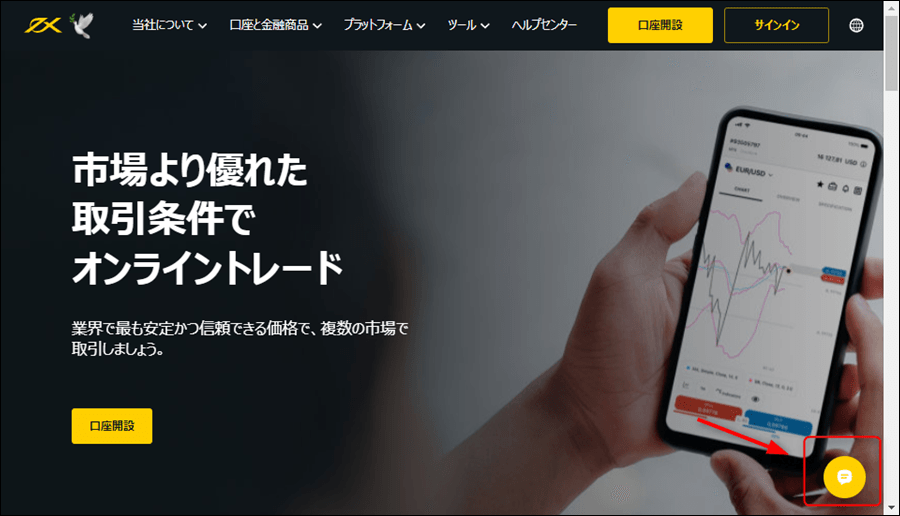
まずはExnessのサポートに連絡してVPSの利用をリクエストします。
メールよりもチャットの方がおすすめです。
チャット → ライブサポートへ転送
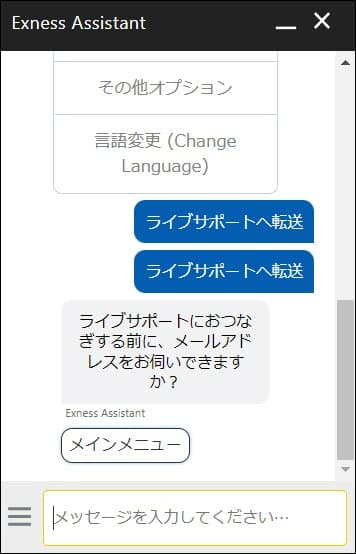
Exnessのトップページからチャットをクリックし、チャット画面を出し、「ライブサポートへ転送」を入力しましょう。
2回入力するとライブサポートへ転送されます。
名前と口座番号を連絡
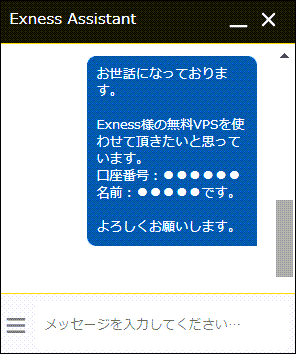
ライブサポートに繋がったら名前と口座番号を伝えましょう。
ExnessのVPSは口座に紐づけられるため口座番号が必要になります。
個人識別番号を伝える
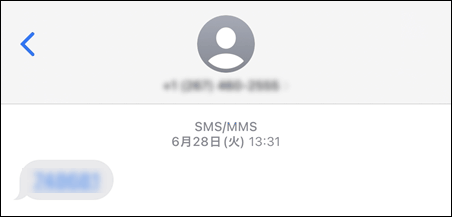
続いて個人識別番号を聞かれるので伝えましょう。
個人識別番号は一番初めにサポートに連絡を取ると、スマホのSMSメールで届く6桁の数字です。
もし分からない場合や初めてサポートに連絡を取る場合は、その旨を伝えれば、スマホに番号を送信してくれます。
これで申請は完了なので、VPS情報が届くのを待ちましょう。
VPSサーバーのログイン情報のメールが来るく
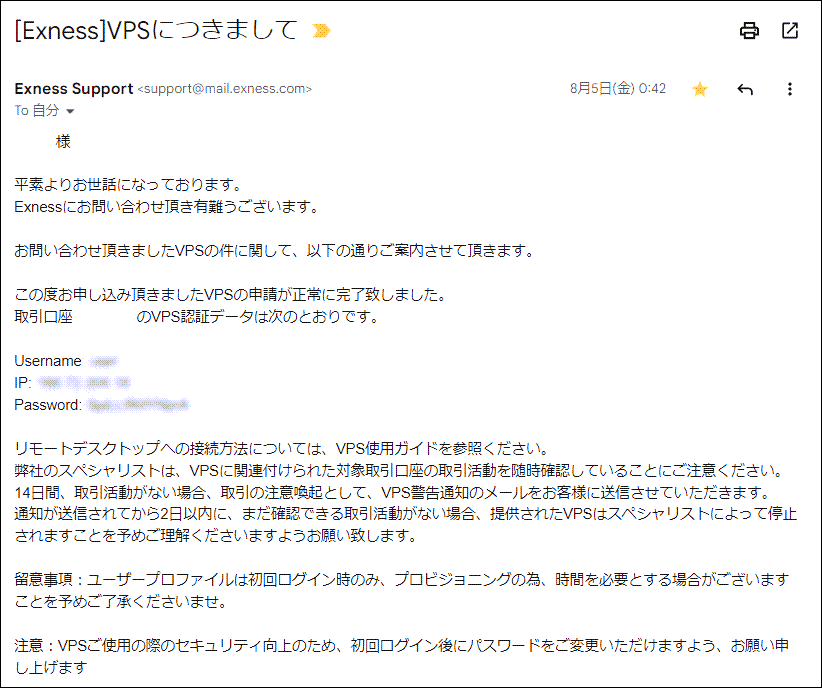
しばらくするとExnessからVPSのログイン情報が記載されたメールが届きます。
このメールは削除しないよう注意してください。
ExnessのVPSの接続方法
続いてExnessのVPSに接続する方法について解説していきます。
Exness公式YoutubeでもVPSの接続方法が解説されていますので、参考にしてください。
リモートデスクトップ接続を検索
パソコンの検索窓からリモートデスクトップを検索
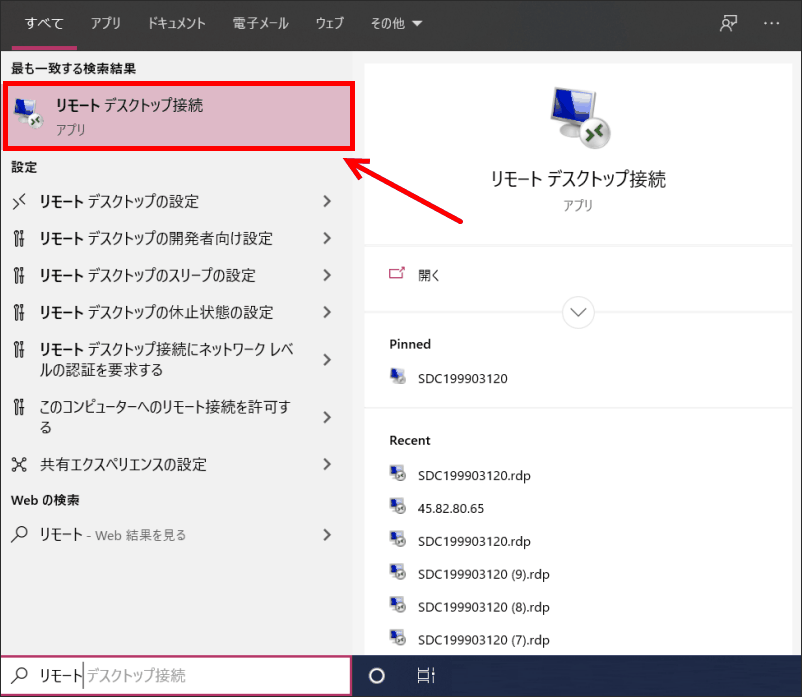
ご自身のパソコンから「リモート デスクトップ接続」を検索してクリックします。
コンピューター名とユーザー名を入力
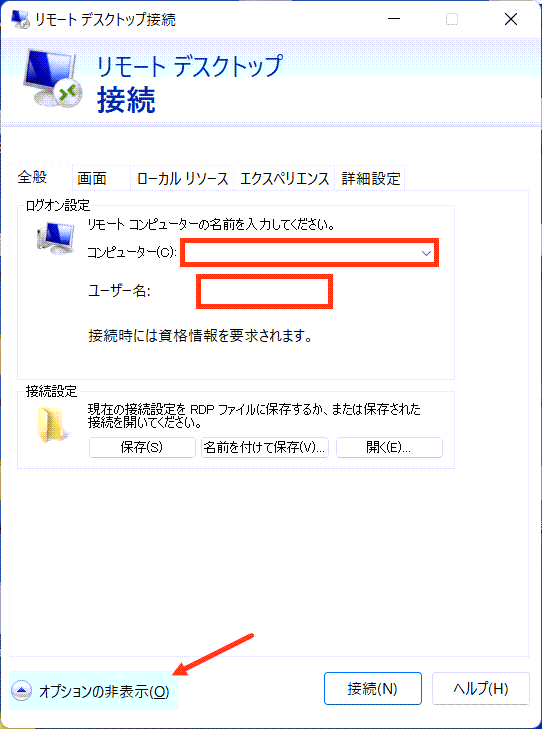
- コンピューター名:IPアドレス
- ユーザー名:Username
パスワードを入力
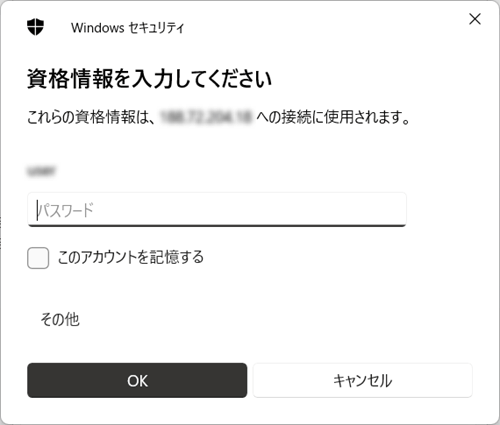
パスワード入力画面が表示されるので、パスワードを入力します。
VPSにログインした時の状態

VPSにログインをすると、このように新しくデスクトップが表示され、ExnessのMT4が3つ、MT5が2つダウンロードされています。
ログインをしてすぐに取引することが可能です。
MT4にログイン
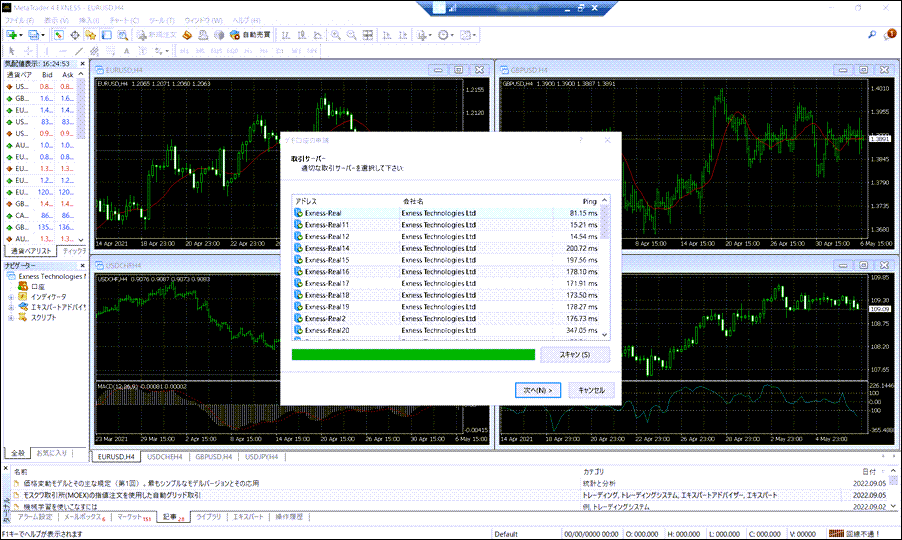
MT4またはMT5を立ち上げて、ログインしましょう。
これでVPSへの接続方法は完了です。
ExnessのVPSの注意点
Exnessの無料VPSを使う場合の注意点についてご紹介します。
VPS内のセキュリティーに注意
ExnessのVPS内でインターネットに接続するとセキュリティーが厳しく、インターネットアクセスがブロックされた状態になります。
セキュリティーを弱めることで利用することが可能ですが、おすすめのやり方としては、ご自身のパソコンに一旦EAなどのファイルをダウンロードしてから、「コピー&貼り付け」でVPS内に移動する方法になります。
これであれば、セキュリティーの設定を変えることなくExnessのVPS内でEAの設置などができます。
14日以上取引なしで通知その後2日間でVPSが使用停止となる
ExnessのVPSは14日間取引がないと通知が来て、その後2日間取引がないとVPSが停止してしまいます。
長期で取引をしない時には注意をし、場合によっては0.01ロットでもポジションを持っておくと良いでしょう。
口座変更にはサポートに連絡が必要
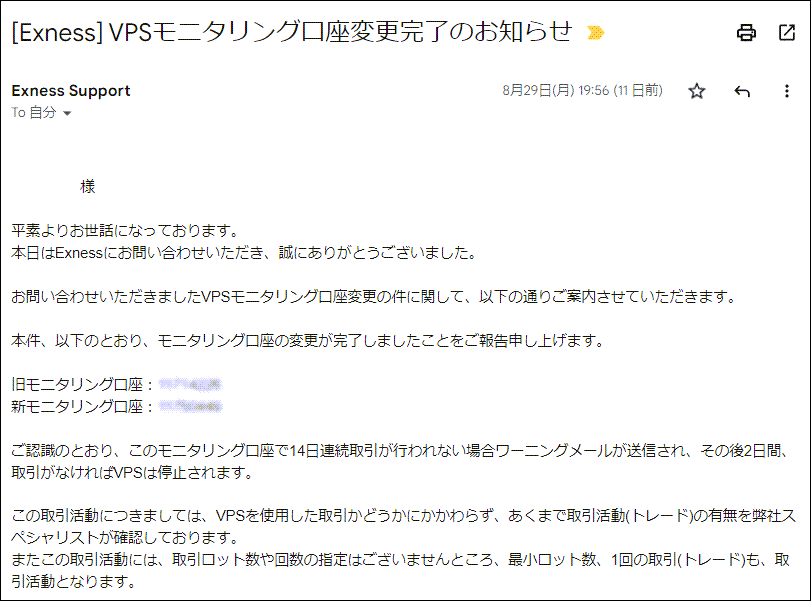
ExnessのVPSは1つの口座がVPSモニタリング口座として紐づけされています。
もしVPSを使う口座を変更する場合、Exnessのサポートに連絡をして、モニタリング口座を変更してもらうようにしましょう。
VPSのパスワードは早めに変更しておく
VPSの契約が完了をしたら、セキュリティーの観点からパスワードを変更しておきましょう。
パスワードの変更方法はExnessの公式動画で開設しているので、参考にしてください。
ExnessのVPSの約定スピードが遅い場合の対処方法
ExnessのVPSの約定スピードが遅い時の対処方法について紹介しておきます。
大きく改善するわけではないですが、多少は変わる場合もあるため、参考にしてください。
ping値の低いサーバーに切り替え
MT4右下の通信部分をクリック
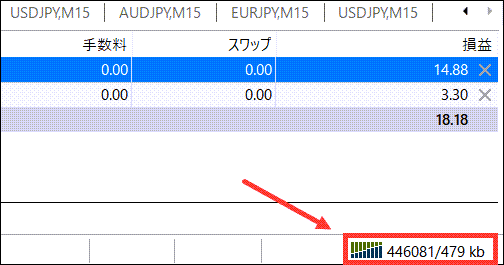
まずはMT4右下の通信部分をクリックします。
ping値が低いものがあれば変更
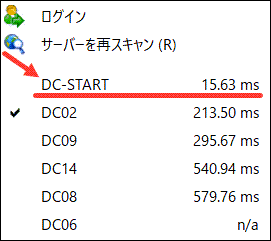
接続サーバーが複数表示されるので、通信速度が速いものがあれば、切り替えましょう。
数値が小さいほど、通信速度が速くなります。
VPSを再起動してみる
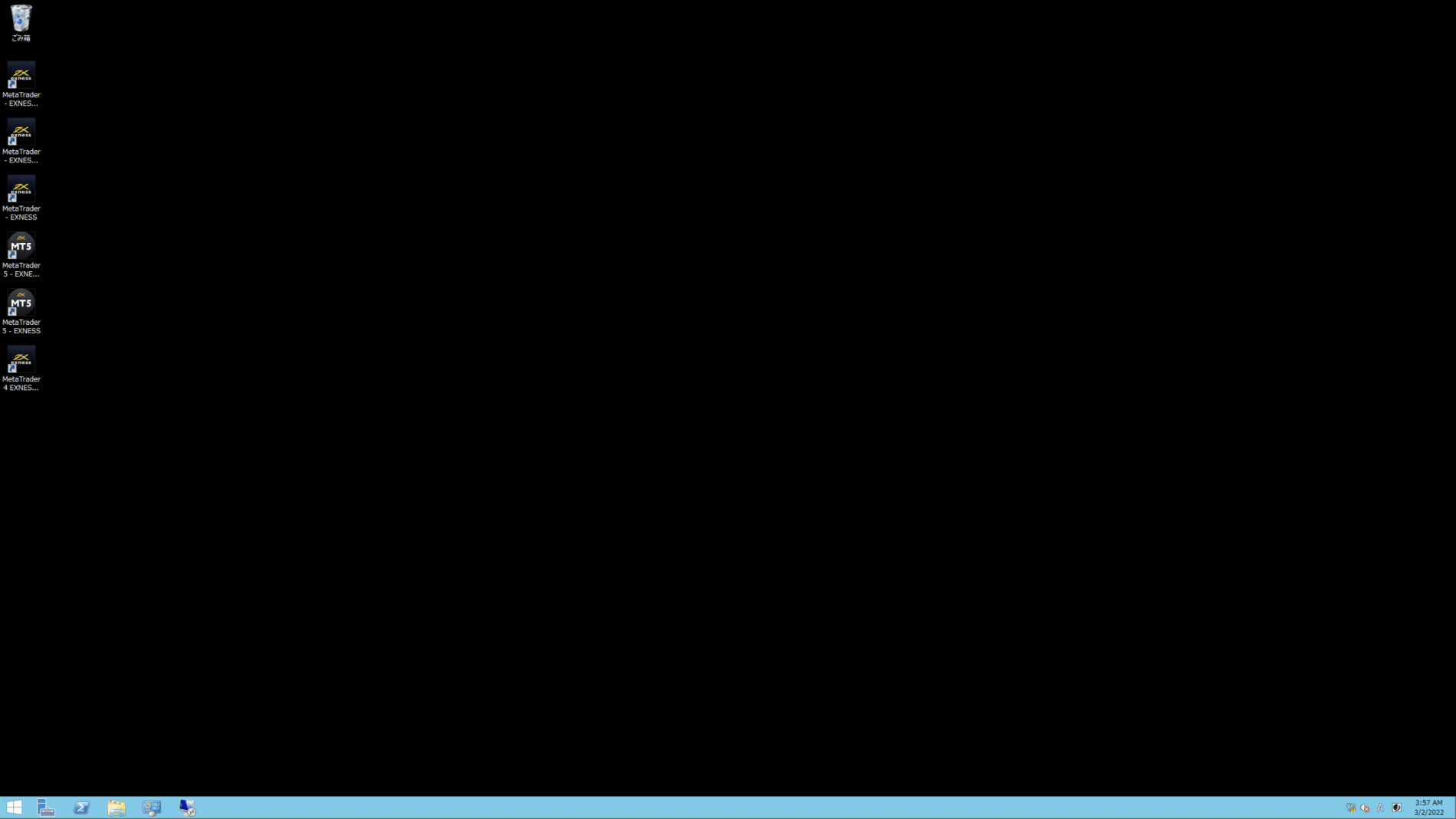
VPSを再起動することでスピードが速くなる可能性があります。
もしも改善されない場合は、別途有料VPSでオランダ近くのものを借りるか、追加口座を開設してオランダ近くのサーバーに割り当てられるのを願いましょう。
まとめ
 ゲムゲム
ゲムゲム
Exnessの無料VPSの利用はハードルが低めなので、自動売買を行っている人などは試してみると良いでしょう。